一、介绍
Longshot 是 macOS 上一款功能丰富的截图工具,它提供了多种截图方式和便捷的标注功能。主要包含以下功能特点:
-
多种截图方式:Longshot 支持区域截图、全屏截图、窗口截图以及滚动截图。
-
标注工具:提供了丰富的标注工具,包括涂画、矩形、椭圆、线条、箭头、文字和马可笔等。
-
贴图功能:允许用户将截图钉在桌面上,方便随时查看和对比。
-
屏幕测量:Longshot 可以测量屏幕上的像素距离,提供标注说明和取色标注。
-
OCR 文字识别:具备离线 OCR 功能,可以识别图片、视频、文档中的文字,并支持语音播报。
-
屏幕元素测量:可以测量屏幕上任何内容的尺寸,自动识别距离和元素大小。
-
优化的图像拼接算法:Longshot 的滚动截图功能支持竖直方向、水平方向的全景滚动截图,适应多种环境。
-
动态调整滚动方向/区域:在滚动截图过程中,用户可以实时改变滚动方向和区域。
-
整窗口滚动截图:Longshot 允许用户通过按住 Option 键选择窗口,实现整窗口的滚动拼接长截图。
二、下载安装
打开App Store,搜索Longshot。查询到后点击获取

获取完成后,打开 Longshot 截图工具,对工具按需进行授权

可以在右上角选择截图软件,偏好设置里面查看或设置软件通用功能和快捷键
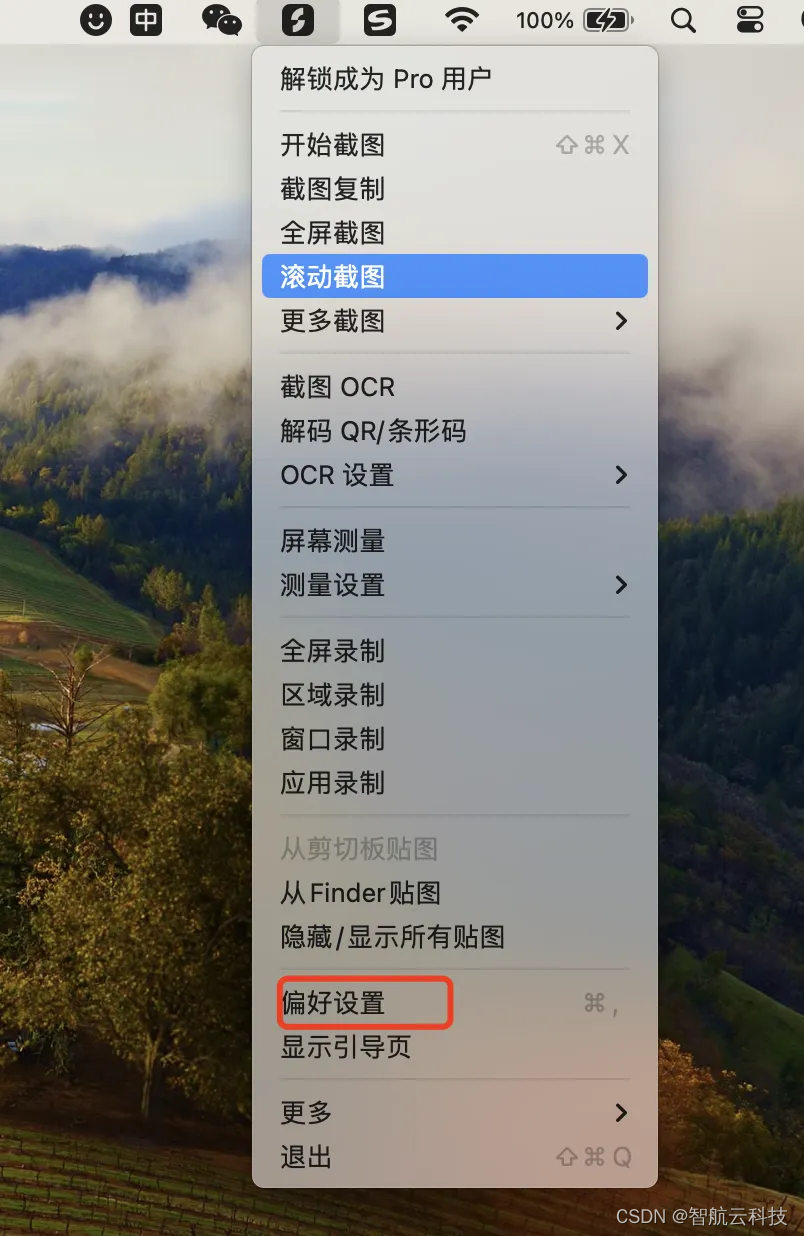
快捷键设置
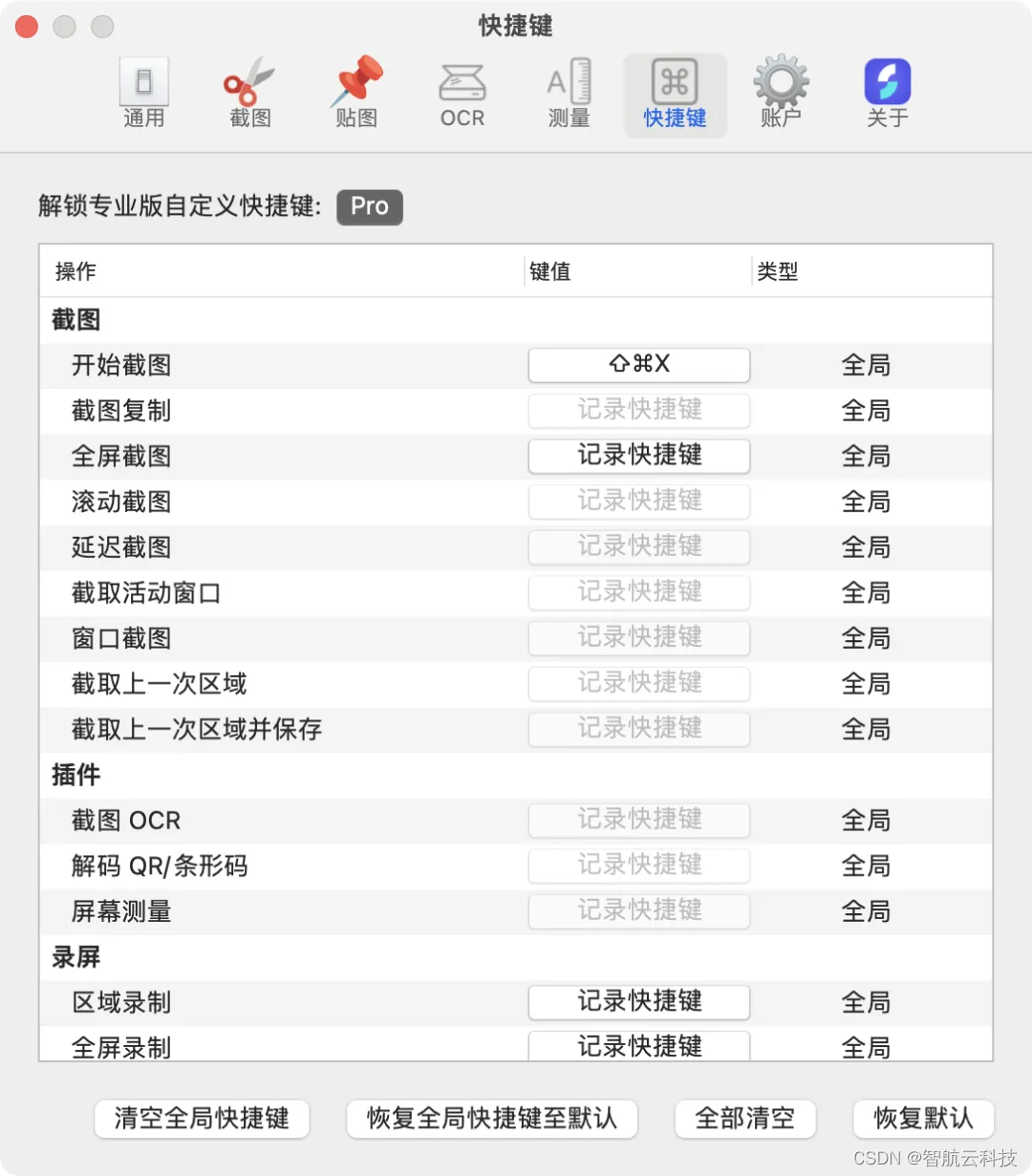
三、核心功能
1、标注标尺
方便地标注图像,同事交流沟通的好帮手,简洁方便。
-
涂画工具,矩形、椭圆、线条、箭头、文字、马可笔,随手涂鸦。
-
标注测距,马赛克、模糊隐藏、标注说明、测量像素距离、取色标注,功能丰富。
-
操作便捷,快捷键、撒销、保存、打开、复制到剪切板,简易简单。
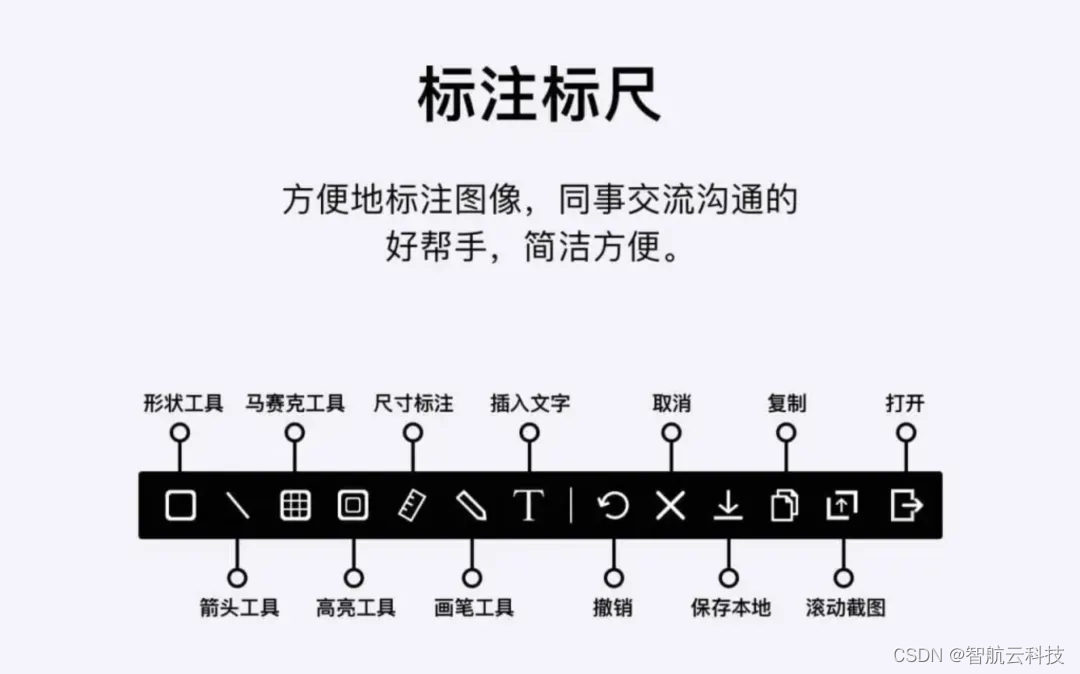
2、滚动截图
优化的图像拼接算法,使滚动截图适应各种环境,轻松截取对话上下文。
-
竖向/横向/360度,支持竖直方向、水平方向,全景滚动截图,想滚哪滚哪截取。
-
非纯色背景/非滚动区域,即使滚动区域背景为非纯色,截取区域包含非滚动对象,也能很好的滚动拼接。
-
动态调整滚动方向/区域,滚动中,可随时改变滚动方向,完成时,可再次拖动截取区域,再次拼接。
-
整窗口滚动截图,按住Option键,点选窗口,可整窗口滚动拼接长截图,自动处理边缘区域。

3、窗口截图
点选窗口,突出主题,使截图区域更能表达意图。
-
智能识别窗口,移动鼠标,自动高亮鼠标所在的窗口。
-
多窗口组合截取,按住Shift键,点选窗口,多窗口组合截取。
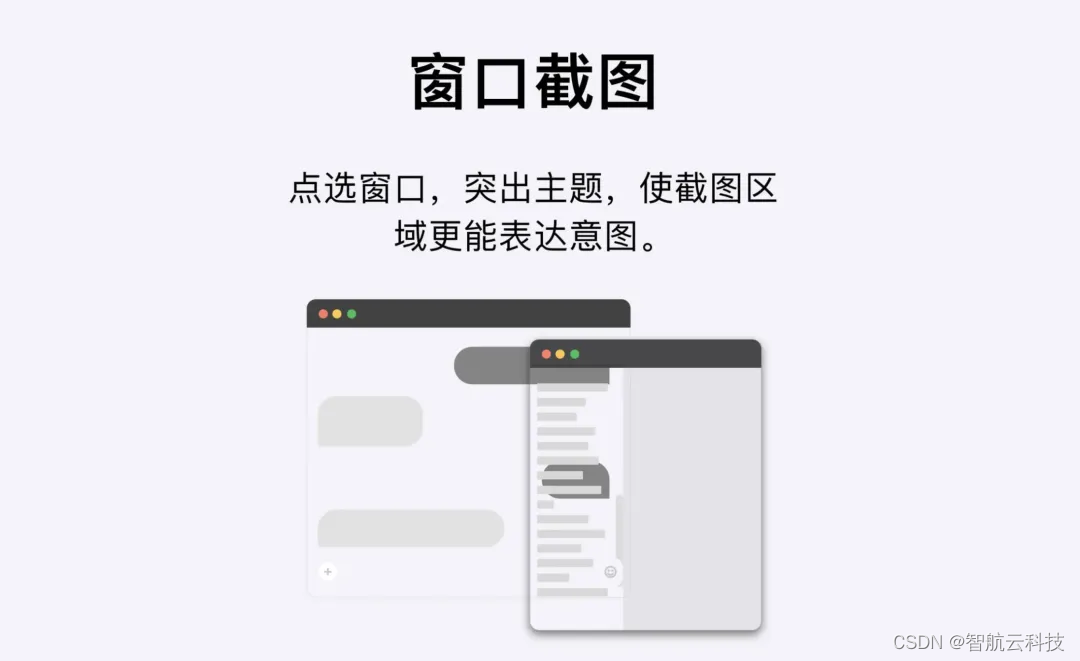
4、贴图钉图
把任意地方的图片、文本变成便签贴在桌面上,方面查看对比。
-
剪切板贴图,剪切板中的图片、文本、HTML等贴在桌面。
-
双击图片钉图查看,双击图片或者打开图片贴图在桌面,查看图片。
-
贴图滚轮缩放,贴图鼠标滚轮缩放,双击关闭或缩小,支持翻转镜像等图片操作。
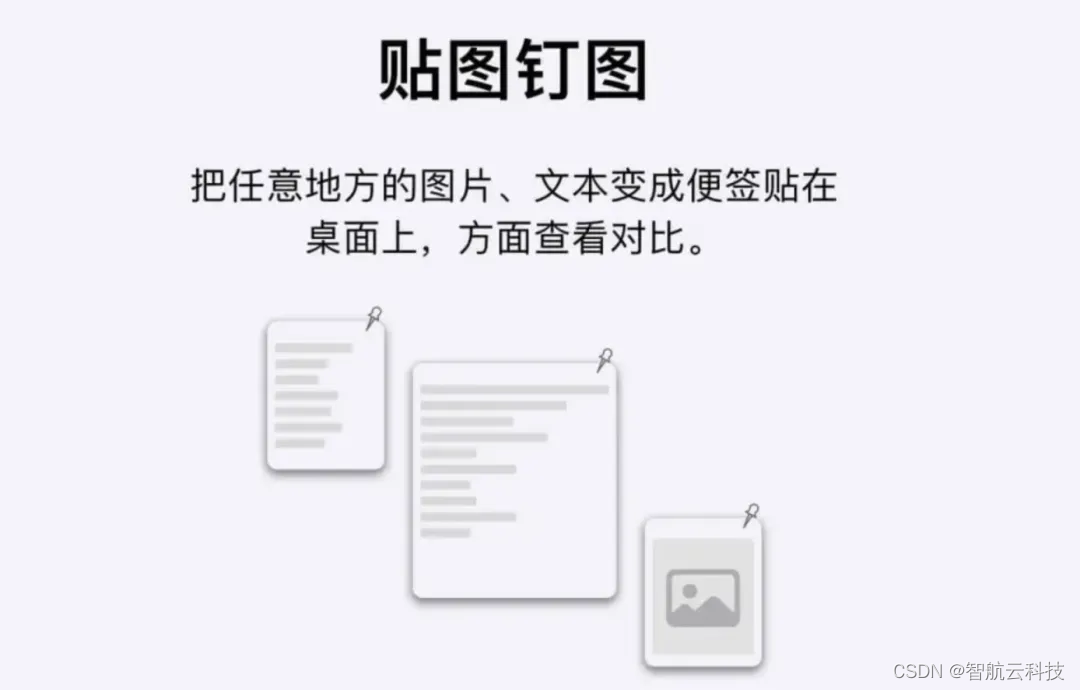
四、最后
本文主要对mac 中截图工具 Longshot 的简单介绍,需要的朋友们快下载使用吧。


)

之 域名解析)


